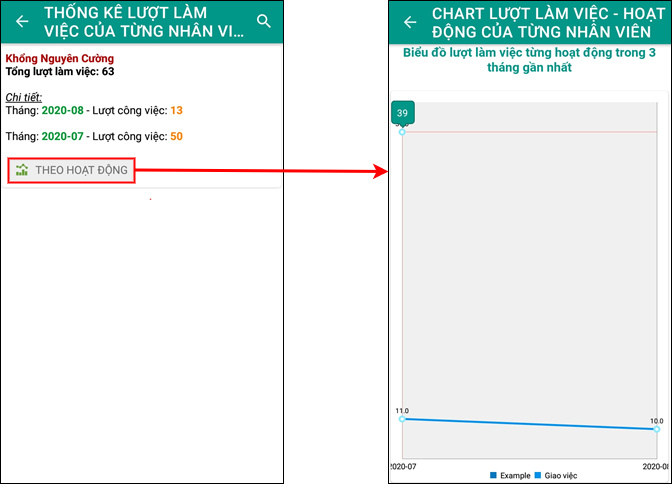I. Thực hiện công việc
1. Danh sách công việc
Dùng để xem danh sách các công việc cần làm và tiến hành thực hiện các công việc được giao.

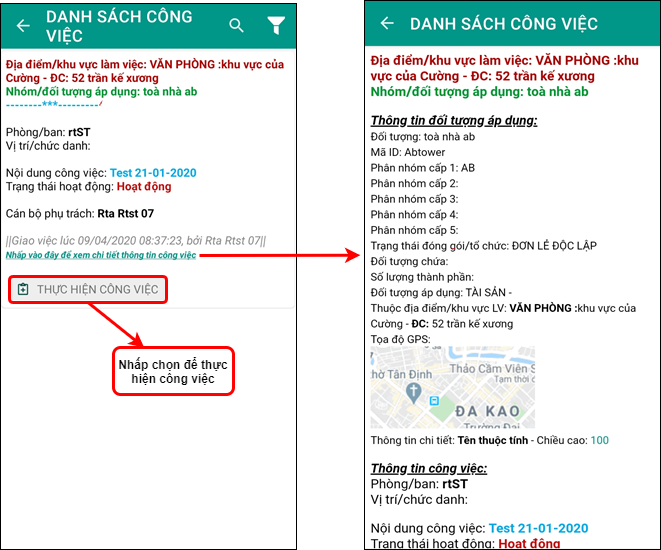
Biểu mẫu thực hiện công việc
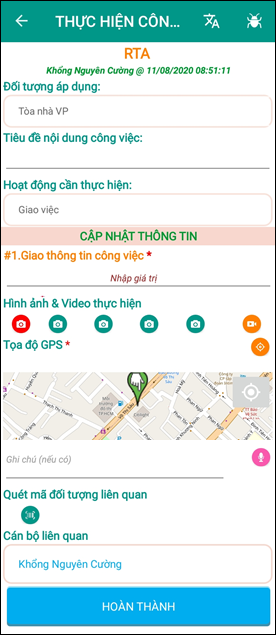
Với mỗi công việc cần lên các nội dung đầu việc cần thực hiện, nội dung này sẽ thay đổi tùy thuộc vào nội dung của Bộ chỉ dẫn thông tin (Kịch bản công việc) được thiết lập bởi quản lý.
2. Bản đồ công việc
Thể hiện danh sách các địa điểm công việc trên bản đồ.

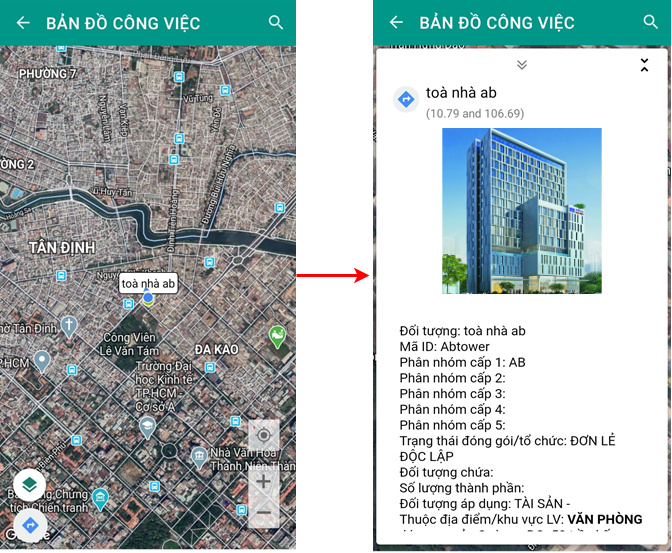
3. Lịch sử thực hiện công việc
Thể hiện các lần thực hiện, nội dung và hoạt động công việc theo các đối tượng được giao.

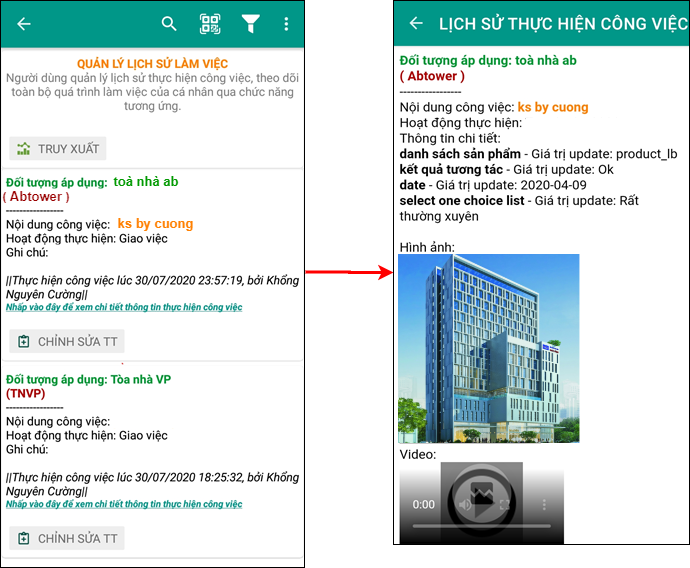
Với mỗi công việc đã thực hiện, nhân viên có thể thực hiện chỉnh sửa lại những nội dung ghi chú sai thông qua nút CHỈNH SỬA TT .
4. Lịch thực hiện công việc
Thể hiện danh sách các công việc đã thực hiện theo ngày tháng được biểu thị bằng lịch.

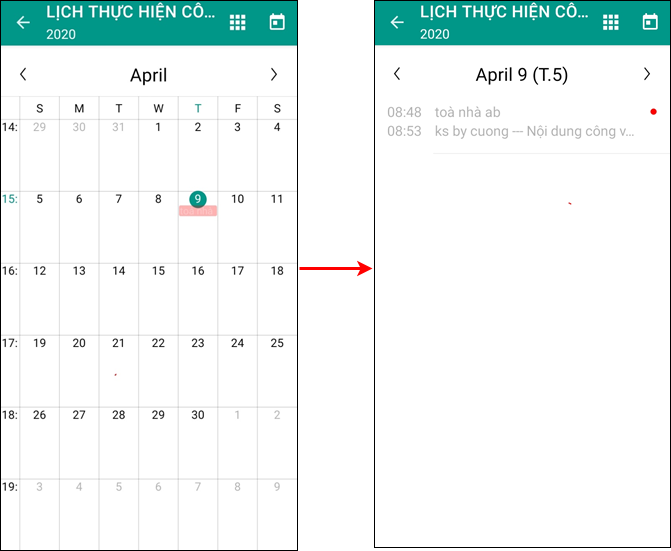
II. Thực hiện Check in/ Check out
1. Check in đầu ca
Dùng để thực hiện check in tại địa điểm làm việc.
Lưu ý: Để thực hiện checkin/out bằng nhận diện khuôn mặt, anh/chị vui lòng điền Trước form HỒ SƠ CÁ NHÂN
Thực hiện:
Bước 1: Mở biểu mẫu Check in đầu ca.

Bước 2: Nhấp chọn vào nút Check in đầu ca để mở và điền các thông tin trong biểu mẫu.
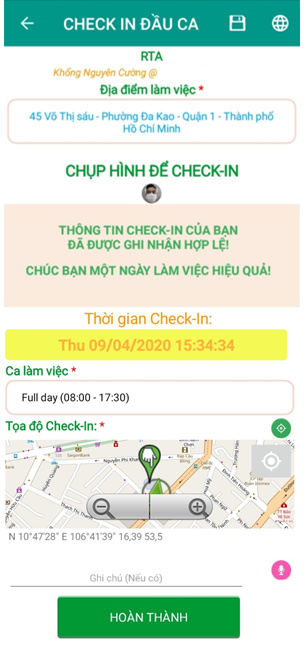
Chi tiết:
- Địa điểm làm việc: chọn địa điểm làm việc trong danh sách được giao.
- Nhấp chọn
 để tiến hành chụp hình chân dung vị trí làm việc.
để tiến hành chụp hình chân dung vị trí làm việc. - Nếu không xác thực được hình ảnh check in, vui lòng tick chọn check in lỗi kỹ thuật và nêu rõ lý do.
- Nhấp
 để lấy vị trí tọa độ địa điểm làm việc.
để lấy vị trí tọa độ địa điểm làm việc. - Nhấn Hoàn thành để gửi biểu mẫu lên hệ thống.
2. Check out cuối ca
Dùng để thực hiện check out tại địa điểm sau khi thực hiện xong công việc được giao.
Thực hiện:
Bước 1: Mở biểu mẫu Check out cuối ca.

Bước 2: Nhấp chọn vào nút Check out để mở và điền các thông tin trong biểu mẫu.
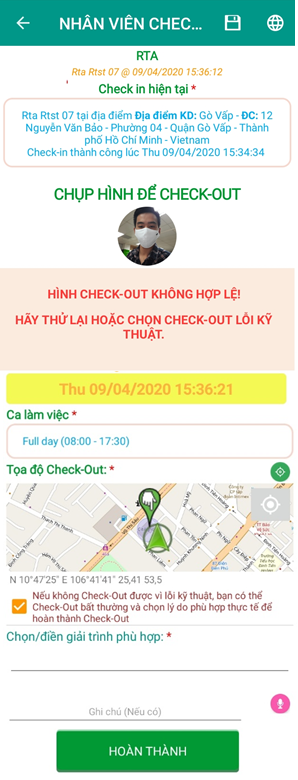
Chi tiết:
- Form đã hiển thị sẵn thông tin của lần check in gần nhất.
- Nhấp chọn
 để tiến hành chụp hình chân dung vị trí làm việc.
để tiến hành chụp hình chân dung vị trí làm việc. - Nếu không xác thực được hình ảnh check out, vui lòng chọn check out lỗi kỹ thuật và nêu rõ lý do.
- Nhấp
 để lấy vị trí tọa độ địa điểm làm việc.
để lấy vị trí tọa độ địa điểm làm việc. - Nhấn Hoàn thành để gửi biểu mẫu lên hệ thống.
3. Đăng ký lịch làm việc
Dùng để thực hiện đăng ký thời gian làm việc theo từng tuần.
Thực hiện:
Bước 1: Mở biểu mẫu Đăng ký lịch làm việc.

Bước 2: Nhấp chọn vào nút Đăng ký lịch LV để mở và điền các thông tin trong biểu mẫu.
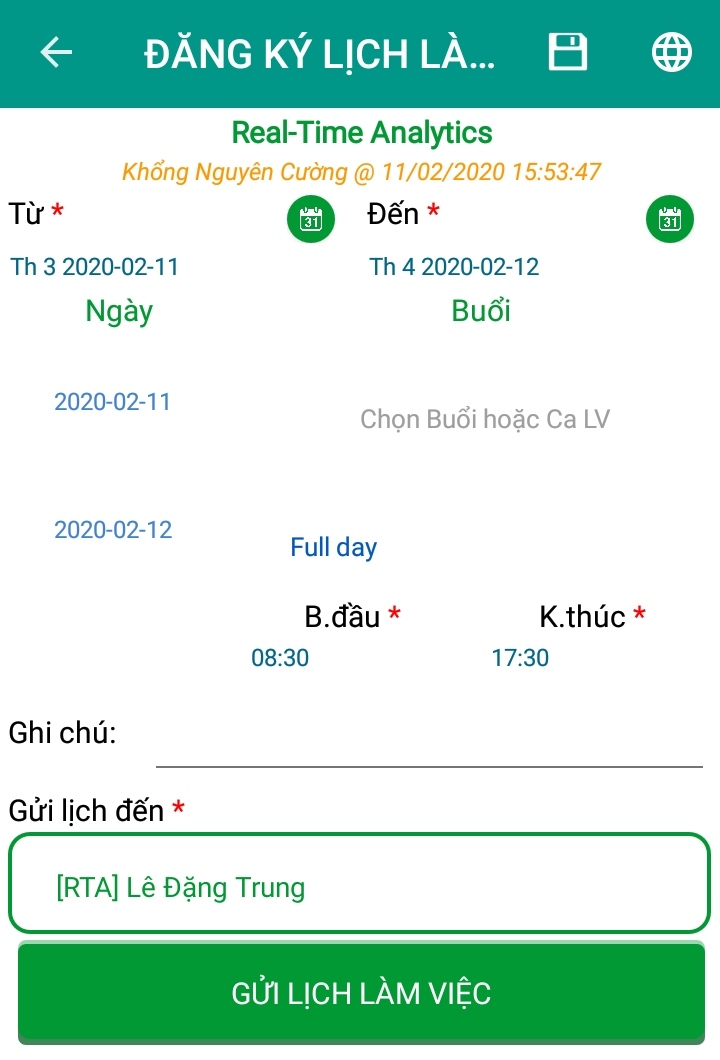
Chi tiết:
- Nhấp
 để chọn ngày bắt đầu và kết thúc cho tuần làm việc.
để chọn ngày bắt đầu và kết thúc cho tuần làm việc. - Chọn buổi hoặc ca làm việc: chọn thời gian làm việc cho mỗi ngày đăng ký trong tuần làm việc.
- Ghi chú: thêm các nội dung lưu ý cho người giám sát về tuần đăng ký làm việc.
- Gửi lịch đến: gửi thông báo cho giám sát/ quản lý hoặc các cán bộ có liên quan.
- Nhấn Gửi lịch làm việc để gửi biểu mẫu đăng ký lịch làm việc lên hệ thống.
Thông tin lịch làm việc đã đăng ký, người dùng có thể nhấn vào nút Chỉnh sửa lịch làm việc để thực hiện chỉnh sửa thông tin lịch đã đăng ký.
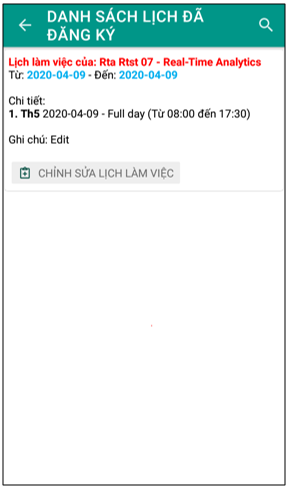
4. Lịch đã đăng ký

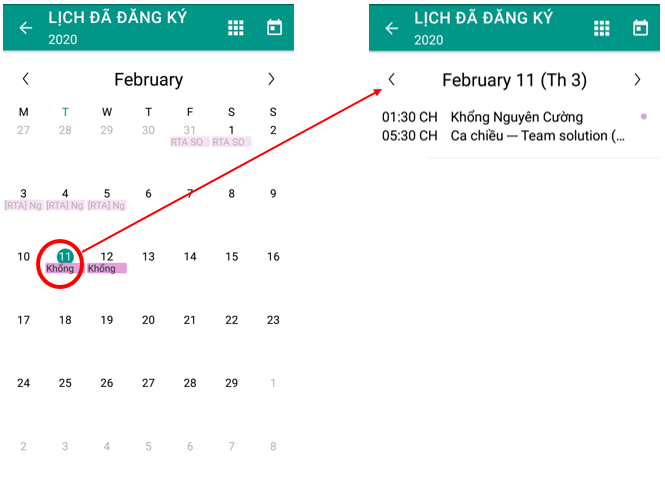
5. Thông tin hồ sơ cá nhân
Thực hiện khai báo thông tin cá nhân cho bộ phận quản lý.
Bước 1: Mở biểu mẫu Thông tin hồ sơ cá nhân.

Bước 2: Nhấp chọn vào nút Tạo hồ sơ cá nhân để mở và điền các thông tin trong biểu mẫu.
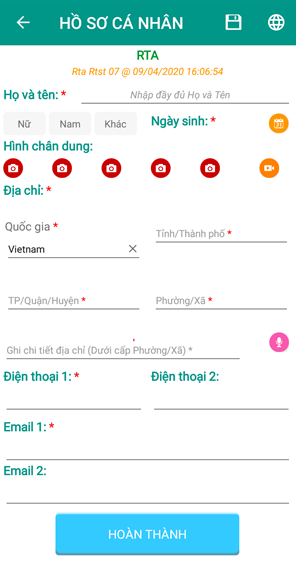
Người dùng điền tất cả các thông tin trong biểu mẫu yêu cầu để hoàn thành hồ sơ cá nhân.
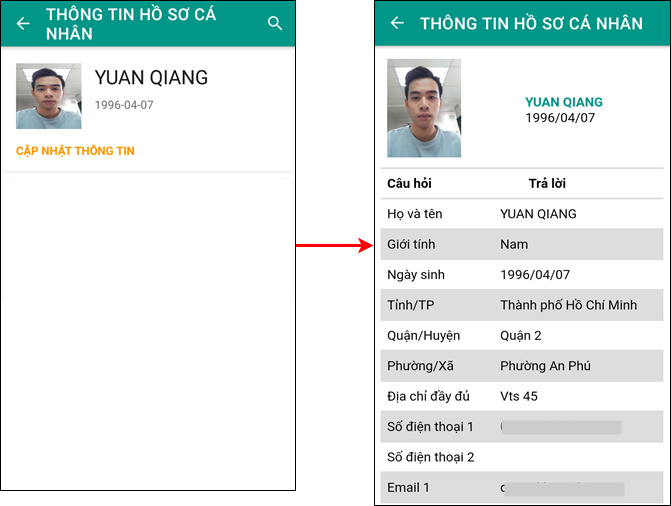
III. Thống kê phân tích
1. Phân tích thống kê
Biểu thị tổng số lần thực hiện công việc theo ngày, theo nhân viên và được cụ thể hóa lên biểu đồ mô tả.

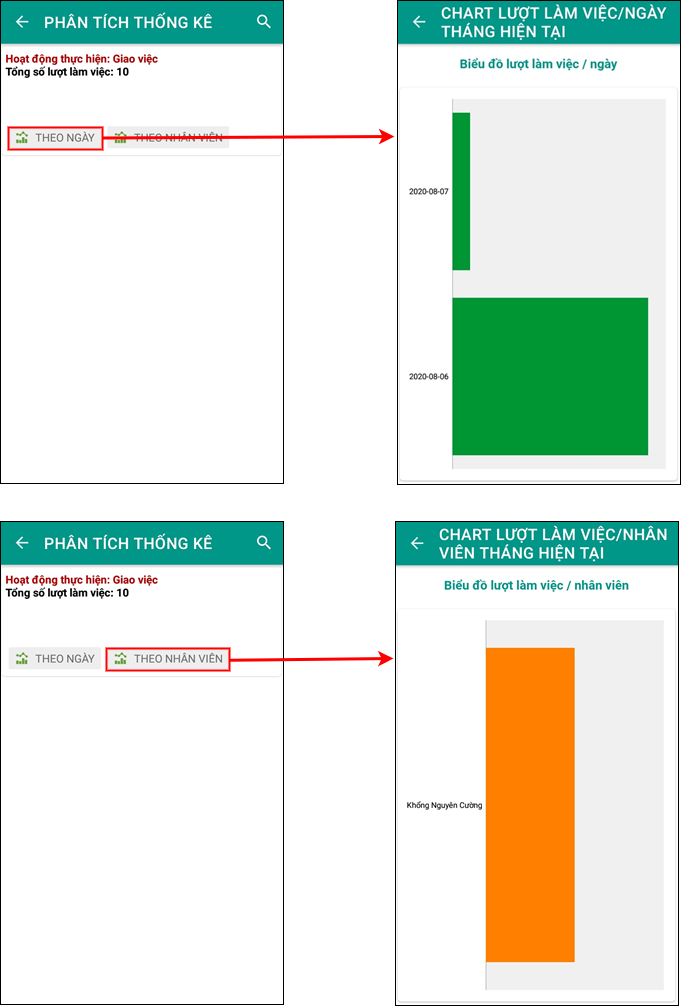
2. Thống kê lượt làm việc của từng nhân viên
Thể hiện tổng số lượt làm việc của nhân viên theo từng tháng và được cụ thể hóa lên biểu đồ mô tả.